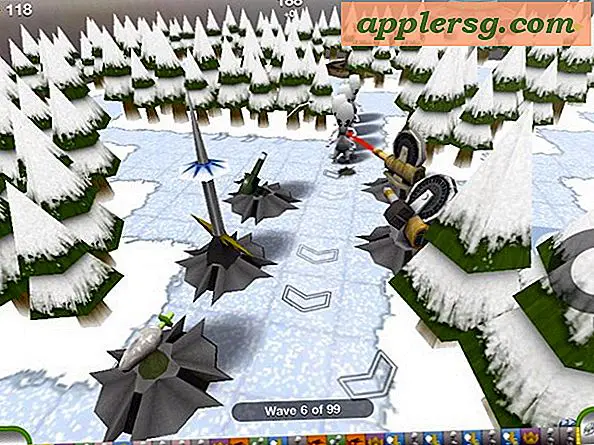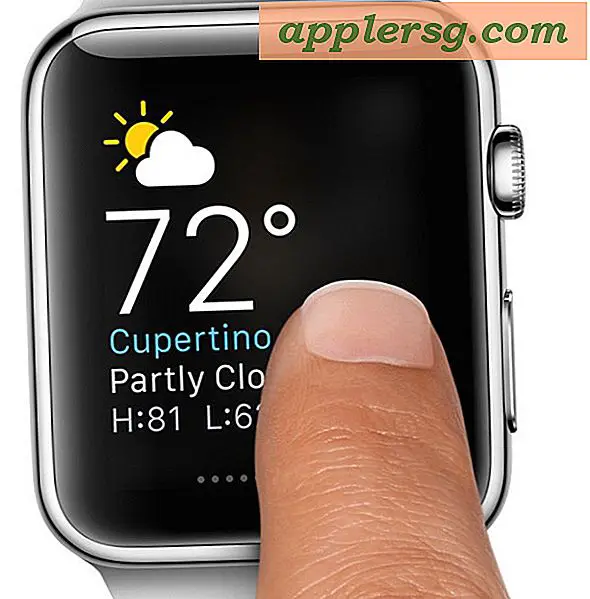วิธีลบหัวข้อข่าวออกจาก Spotlight Search ใน iOS

Spotlight Search แสดงหัวข้อข่าวต่างๆใน iOS เวอร์ชันใหม่สำหรับ iPhone และ iPad และในขณะที่ผู้ใช้บางรายอาจพบว่าข้อมูลนี้เป็นประโยชน์ แต่คนอื่น ๆ ก็ไม่สนใจที่จะเห็นว่ามีข่าวพาดหัวข่าวแบบ tabloid ที่สาดผ่าน iPhone และฟังก์ชันการค้นหาของ iPad อย่างไร . โชคดีเมื่อใช้ความพยายามเพียงเล็กน้อยคุณสามารถปิดหัวข้อข่าวจาก Spotlight ได้อย่างรวดเร็วและหยุดไม่ให้ปรากฏในผลการค้นหา iOS ทั้งหมด
เรามุ่งเน้นการลบพาดหัวข่าวออกจากคำแนะนำ Spotlight Search แต่ถ้าคุณต้องการลบสิ่งที่แนะนำเช่นสมุดติดต่อสถานที่และแอปพลิเคชันคุณสามารถปิดคำแนะนำ Siri ซึ่งจะลบทุกสิ่งที่แนะนำออกจากหน้าจอ Spotlight ยกเว้น Spotlight ฟังก์ชันการค้นหา
เพื่อให้ชัดเจนเรากำลังพูดถึงหัวข้อข่าว "แบบสุ่ม" ซึ่งปรากฏอยู่ใต้คุณลักษณะการค้นหาเมื่อคุณเข้าถึง Spotlight นอกจากนี้เราจะแสดงวิธีหยุดบทความข่าวไม่ให้ปรากฏขึ้นเมื่อคุณเพียงแค่ต้องการค้นหาอุปกรณ์ของคุณด้วย
ปิดหัวข้อข่าวใน Spotlight ค้นหา iPhone และ iPad
เบื่อที่จะเห็นหัวข้อข่าวแบบสุ่มใน Spotlight หรือไม่? ต่อไปนี้คือวิธีหยุดใช้งานไม่ให้ปรากฏใน iOS:
- เปิดแอป "ตั้งค่า" บน iPhone หรือ iPad และไปที่ "ทั่วไป"
- ไปที่ "Spotlight Search" จากนั้นเลื่อนลงไปที่รายการค้นหา "Spotlight Suggestions" และเปลี่ยนตำแหน่งดังกล่าวไปที่ OFF ซึ่งจะลบหัวข้อข่าวออกจากหน้าจอ Spotlight
- จากนั้นค้นหา "ข่าวสาร" ในรายการการตั้งค่าเดียวกันและปิดการทำงานนี้ปิดใช้งานผลการค้นหาข่าวจากการค้นหา Spotlight (counterintuitively ซึ่งจะไม่มีผลกับหัวข้อข่าวที่ปรากฏ)
- กลับไปที่หน้าจอหลักและกวาดนิ้วเพื่อดูส่วนการค้นหาด้วย Spotlight อีกครั้งไม่มีหัวข้อข่าวใหม่อีกต่อไป!

บ่อยครั้งที่ "ข่าว" ที่แสดงในหน้าจอ iOS Spotlight Search คือข่าวพาดหัวที่เป็นข่าวซุบซิบนิดหน่อยเช่นสิ่งที่คุณเห็นเมื่อคุณรออยู่ที่ร้านขายของชำ:

แต่นี่คือสิ่งที่คุณจะเห็นหลังจากสลับการตั้งค่าที่เหมาะสมออกไปแล้วไม่ต้องเป็น "ข่าว" หรือสิ่งที่เรียกว่า tabloid ใน Spotlight Search อีกต่อไปนั่นเป็นเพียงคำแนะนำของ iOS แทน:

นี่เป็นการทำความสะอาดเล็กน้อยในรูปลักษณ์ แต่การสลับการตั้งค่าออกนอกจากนี้ยังช่วยป้องกันสิ่งต่างๆเช่นประกาศจากทารกที่มีชื่อเสียงบางรายการปรากฏขึ้นเมื่อคุณกำลังมองหาข้อมูลเกี่ยวกับการประกาศลูกน้อยของลูกพี่ลูกน้องแทน
ตามที่คุณสังเกตเห็นการตั้งค่าเพื่อสลับหัวข้อข่าวเหล่านี้ออกจาก Spotlight จะน้อยกว่าที่ชัดเจน การตั้งค่าที่เรียกว่า "คำแนะนำสปอตไลท์" จะเป็นการควบคุมหัวข้อข่าวจากการปรากฏใน Spotlight ในขณะที่หากคุณเปลี่ยนเฉพาะ "ข่าวสาร" ให้เป็นแบบของคุณเองคุณจะยังคงเห็นหัวข้อข่าวปรากฏที่หน้าจอ Spotlight แต่คุณได้รับรางวัล ' t เห็นข่าวปรากฏในผลการค้นหา ดังนั้นคุณต้องปิดคำแนะนำข่าวและสปอตไลท์เพื่อนำ "ข่าว" ออกจากหน้าจอการค้นหา Spotlight ทั้งหมด
วิธีการลบหัวข้อ "ข่าว" ออกจาก Today Screen ใน iOS 10 และ iOS 11
ด้วย iOS 10 มาถึงอีกวิธีหนึ่งสำหรับผู้ใช้เพื่อดูหัวข้อข่าว "News" ในขณะนี้โดยใช้หน้าจอวิดเจ็ตวันนี้ คุณสามารถลบรายการเหล่านี้ออกจากการแสดงบนหน้าจอของ iPhone และ iPad ด้วย:
- จากหน้าจอล็อก iOS หรือหน้าจอหลักให้กวาดไปที่เพื่อเปิดเผยมุมมองวันนี้และวิดเจ็ต
- เลื่อนไปที่ด้านล่างสุดแล้วเลือก "แก้ไข"
- ค้นหา "ข่าวสาร" และคลิกปุ่มลบสีแดง (-) จากนั้นแตะที่ "นำออก"
ตอนนี้หน้าจอเครื่องมือวันนี้จะไม่แสดงหัวข้อข่าว (น่ารังเกียจมัก) อย่างใดอย่างหนึ่ง
คุณลักษณะข่าวและหัวข้อข่าวแนะนำอาจเป็นประโยชน์มากขึ้นหากผู้ใช้สามารถควบคุมสิ่งที่ปรากฏในรายการคำแนะนำได้ แต่ตอนนี้ไม่มีวิธีใดในการพิจารณาแหล่งที่มาหรือประเภทของบทความหัวข้อข่าวที่คุณต้องการ แนะนำให้คุณทราบที่หน้าจอ Spotlight ดังนั้นตอนนี้มันเป็นทางเลือกระหว่างการมีข่าวที่ถูกต้องบางอย่างผสมผสานกับความอุดมสมบูรณ์ของความสามารถในการอ่านข่าวลางร้ายความหลอกลวงและความตื่นเต้นหรืออะไรเลย

สำหรับฉันแล้วฉันจะปิดคุณลักษณะนี้เนื่องจากฉันไม่พบว่าเป็นประโยชน์หรือเกี่ยวข้อง แต่ผู้ใช้จำนวนมากต้องสงสัยว่าการมีส่วนผสมแบบสุ่มของบรรทัดแรกปรากฏใน Spotlight ของพวกเขาในการสัมผัส iPhone, iPad และ iPad ลองใช้วิธีใดวิธีหนึ่งคุณสามารถย้อนกลับการเปลี่ยนแปลงได้ตลอดเวลาและรับข่าวสารและบทความที่เป็นหัวกระดาษหนังสือพิมพ์หรือซ่อนไว้อีกครั้ง